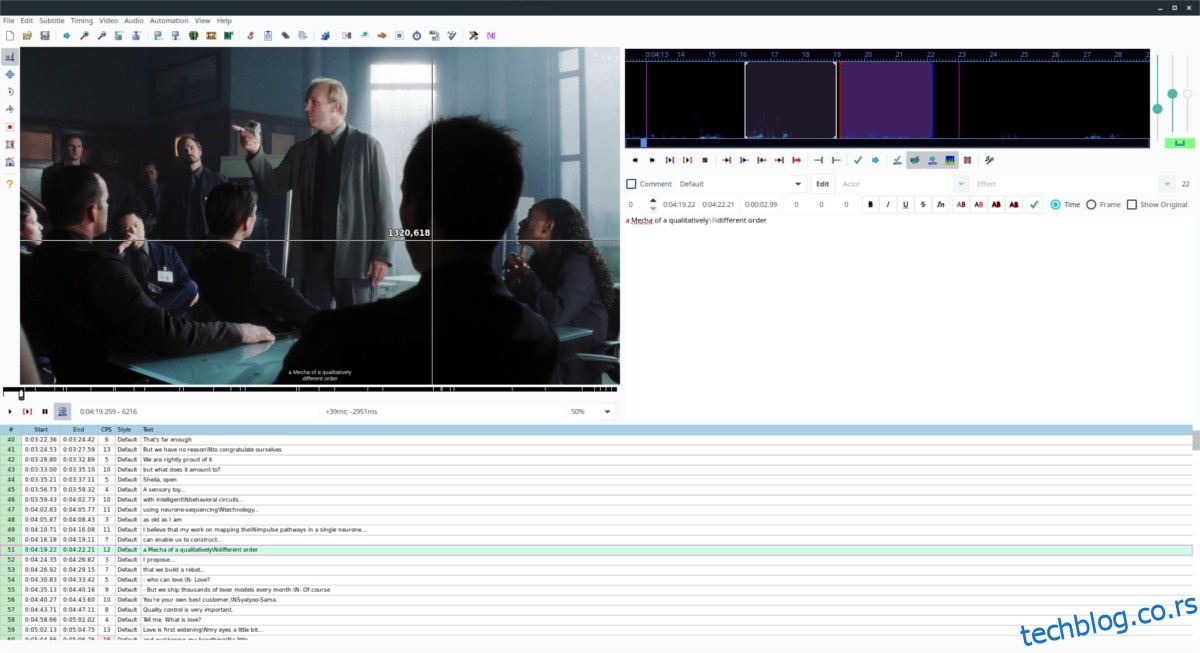Многи видео плејери подржавају учитавање датотека са титловима поред видео датотека, чак и на Линук-у. Међутим, много је боље додати титлове директно у видео датотеку. Кретање овим путем осигурава да без обзира који програм пушта ваш видео фајл, титлови ће увек бити присутни. Када је у питању увоз титлова у видео датотеке на Линук-у, нема бољег избора од Аегисуб-а. Може да ради са мноштвом различитих кодека видео датотека и формата титлова. Још боље, долази са графичким уређивачем који омогућава корисницима да уређују титлове у филмовима у реалном времену.
УПОЗОРЕЊЕ СПОИЛЕР: Померите се надоле и погледајте видео водич на крају овог чланка.
Напомена: преузимање датотека титлова на мрежи је незаконито. Набавите титлове тако што ћете их издвојити из личних резервних копија филмова направљених легално и не делите их ни са ким!
Преглед садржаја
Инсталирајте Аегисуб
Желите да инсталирате апликацију Аегисуб на свој Линук рачунар? Имате среће; многе Линук дистрибуције имају његове пакете директно у својим софтверским изворима, тако да је процес прилично лак. Да бисте га инсталирали, отворите прозор терминала и пратите упутства у наставку за свој оперативни систем.
Убунту
Убунту Линук обично има Аегисуб који је лако доступан у изворима софтвера. Међутим, за најновију верзију ОС-а (Убунту 18.04,) постоји грешка која спречава његову инсталацију. Срећом, ако сте на 18.04, доступан је ППА треће стране. Да бисте га инсталирали, отворите терминал и користите команду адд-апт-репоситори.
sudo add-apt-repository ppa:alex-p/aegisub
Затим покрените команде за ажурирање и надоградњу да бисте освежили и инсталирали сва ажурирања доступна на Убунту-у.
sudo apt update sudo apt upgrade -y
Инсталирајте Аегисуб са:
sudo apt install aegisub
Дебиан
sudo apt-get install aegisub
Арцх Линук
sudo pacman -S aegisub
Федора
Могуће је користити Аегисуб на Федора Линук-у, иако корисници неће моћи да га инсталирају преко традиционалних извора софтвера. Уместо тога, потребно је подешавање РПМ Фусион-а.
Напомена: замените Кс бројем издања Федора Линук-а који користите.
sudo dnf install https://download1.rpmfusion.org/free/fedora/rpmfusion-free-release-X.noarch.rpm -y sudo dnf install aegisub -y
ОпенСУСЕ
Корисници ОпенСУСЕ-а који желе да добију Аегисуб мораће прво да омогуће извор софтвера треће стране.
Скок 15.0
sudo zypper addrepo https://ftp.gwdg.de/pub/opensuse/repositories/multimedia:/apps/openSUSE_Leap_15.0/ opensuse-multimedia-apps
Скок 42.3
sudo zypper addrepo https://packman.inode.at/suse/openSUSE_Leap_42.3/ packman
Тумблевеед
sudo zypper addrepo https://ftp.gwdg.de/pub/opensuse/repositories/multimedia:/apps/openSUSE_Tumbleweed/ opensuse-multimedia-apps
Инсталирајте Аегисуб помоћу алата за пакет Зиппер:
sudo zypper install aegisub
Генериц Линук
Треба вам апликација Аегисуб на нејасној дистрибуцији Линука? Узмите изворни код и сами саставите!
Додајте титлове филмовима
Додавање титлова видео датотекама помоћу Аегисуб-а је изненађујуће једноставно. Почиње увозом филмске датотеке. Увезите своју филмску датотеку у апликацију тако што ћете кликнути на дугме менија „Видео“, а затим изабрати опцију „отвори видео“.
Потражите своју видео датотеку у прозору „отвори датотеку“ да бисте је учитали у Аегисуб.
Након увоза филмске датотеке у Аегисуб, апликација ће брзо скенирати видео датотеку, тако да може да је репродукује у реалном времену, током процеса уређивања титлова. Када је процес скенирања завршен, кликните на дугме „плаи” у плејеру и пустите да се видео датотека мало репродукује. Погледајте видео и уверите се да Аегисуб правилно рукује датотеком.
Аегисуб има вашу филмску датотеку и може да је репродукује без грешака. То значи да процес титловања може да почне. Први корак у овом процесу је да добијете датотеку титла за ваш филм. Пређите на наш водич за МКВТоолНик и научите како да издвојите датотеке титлова из легалне резервне копије вашег филма.
Када се датотека титлова издвоји на чврсти диск вашег Линук рачунара, вратите се на Аегисуб, изаберите „Датотека“, а затим „Отвори титлове“.
Потражите датотеку титла на свом чврстом диску и дозволите да се учита у апликацију Аегисуб.
Када се датотека титла учита, Аегисуб ће аутоматски поставити временску линију са текстом и прекрити је видеом. Да бисте видели титлове, кликните на „плаи” у прозору видео записа.
Уреди титлове
Сада када Аегисуб има датотеку титла синхронизовану са видео датотеком, моћи ћете да уређујете титлове у филмовима и уносите што је више могуће измена у титлове. Најбоље од свега, пошто радите са постојећим скупом титлова, нема потребе да се петљате са тимингом редова или нечим сличним.
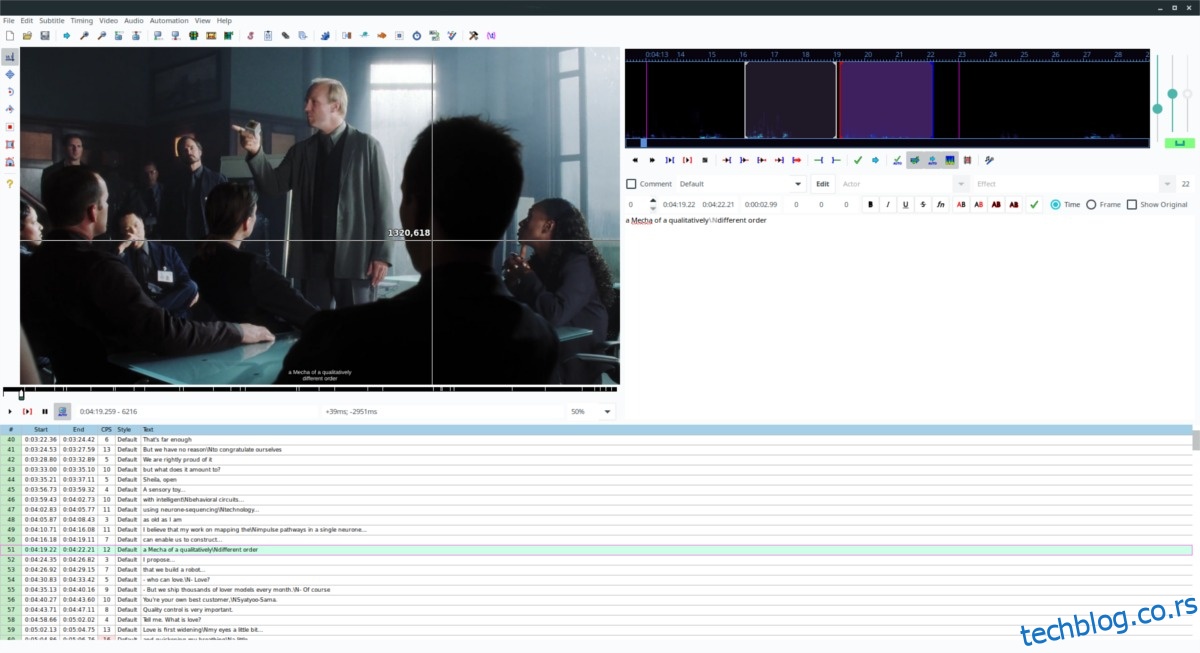
Субјекти на екрану се појављују на листи, хронолошки. Користите траку за померање и потражите линију за уређивање. Када пронађете линију коју желите да промените, двапут кликните на њу.
Двоструки клик на линију на листи аутоматски ће прескочити на њу у Аегисуб видео плејеру. Одавде кликните на област за текст поред видео плејера и унесите промене које желите да унесете.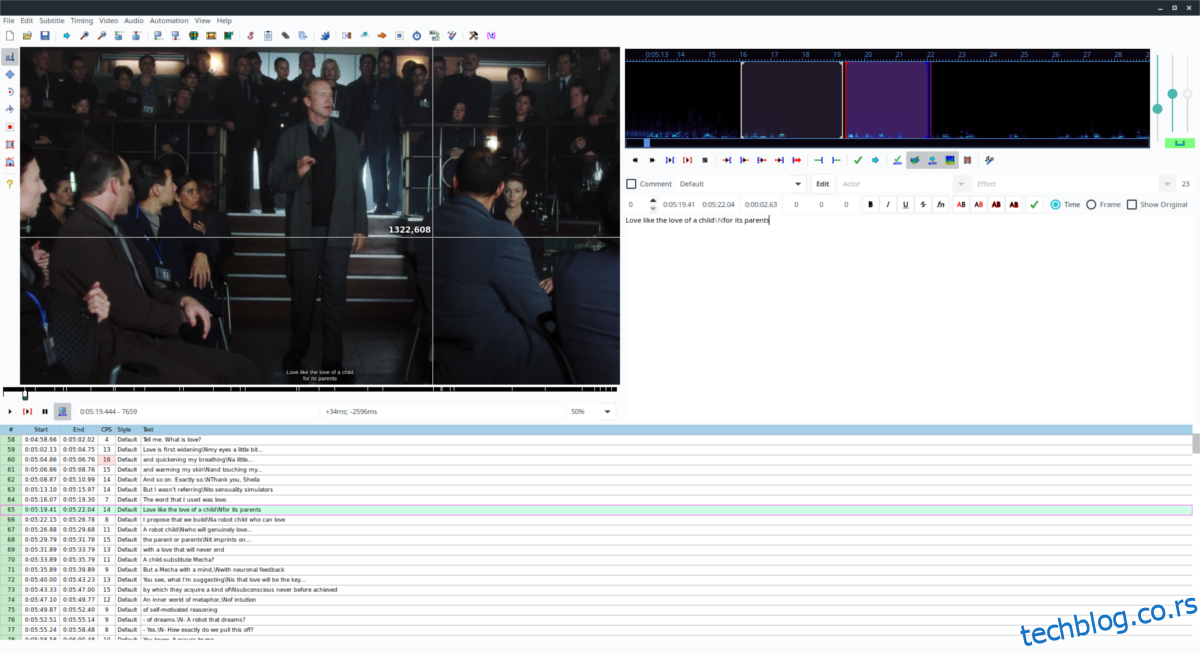
Завршили сте са уређивањем титлова у Аегисуб-у? Кликните на „датотека“, а затим на „Сачувај титлове као“ да бисте сачували промене.